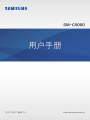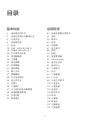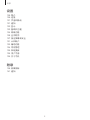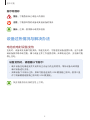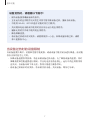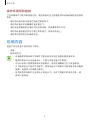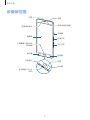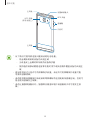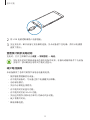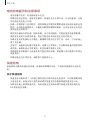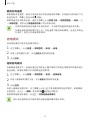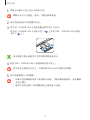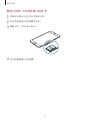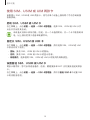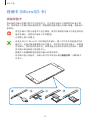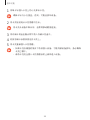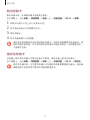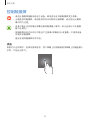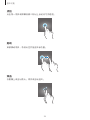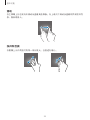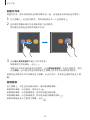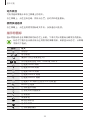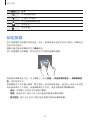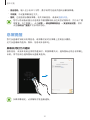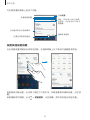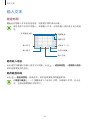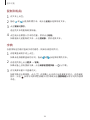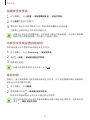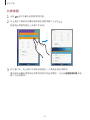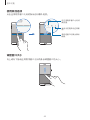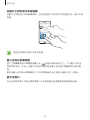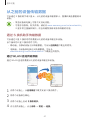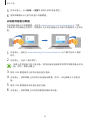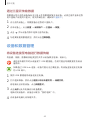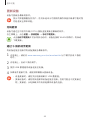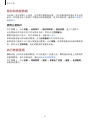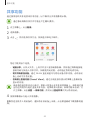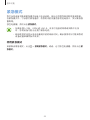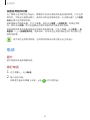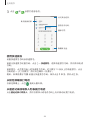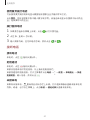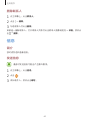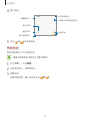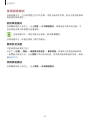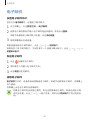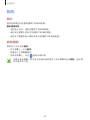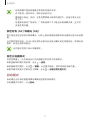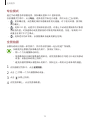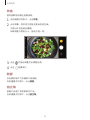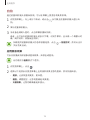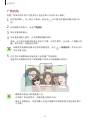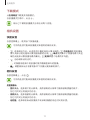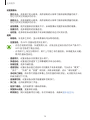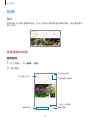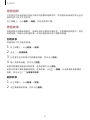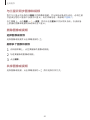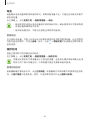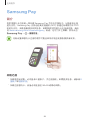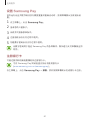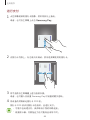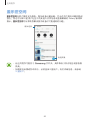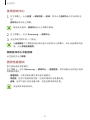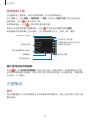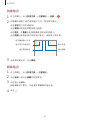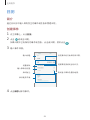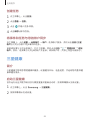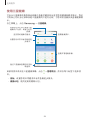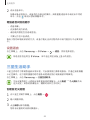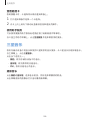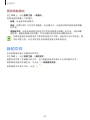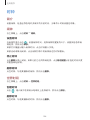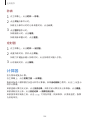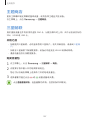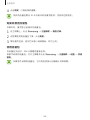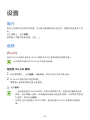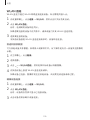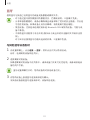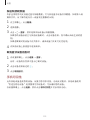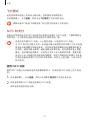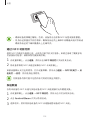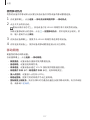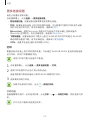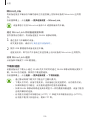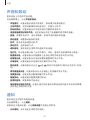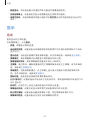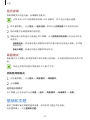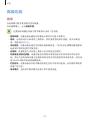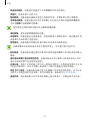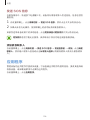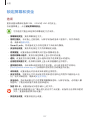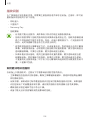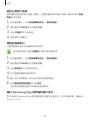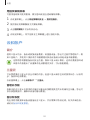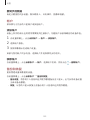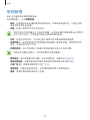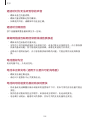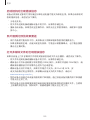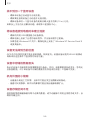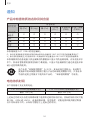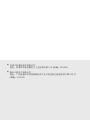2
目录
基本功能
4 请阅读说明文件
5 设备过热情况与解决办法
8 包装内容
9 设备部位图
11 电池
15 SIM、USIM 或 UIM 卡
19 存储卡 (MicroSD 卡)
22 打开或关闭设备
23 控制触摸屏
26 主屏幕
30 锁定屏幕
31 息屏提醒
32 通知面板
34 输入文本
37 屏幕截图
38 打开应用程序
38 安全文件夹
41 多窗口
45 三星帐户
47 从之前的设备传输数据
49 设备和数据管理
52 共享功能
53 紧急模式
应用程序
54 安装或卸载应用程序
55 电话
59 联系人
62 信息
65 浏览器
67 电子邮件
68 相机
79 相册
83 智能管理器
86 Samsung Pay
89 盖乐世空间
90 游戏中心
92 三星笔记
94 日历
95 三星健康
98 S Voice
99 三星生活助手
100 三星音乐
101 三星视频
102 录音机
103 我的文件
104 时钟
105 计算器
106 收音机
107 主题商店
107 三星畅联

4
基本功能
请阅读说明文件
请阅读本手册,以确保安全和正确使用。
•
说明基于设备的默认设置。
•
CPU 和内存占用率较高的内容 (优质内容) 会影响设备的整体性能。取决于设
备的规格及其所使用的环境,与该内容相关的应用程序可能无法正常工作。
•
对于由三星以外的提供商提供的应用程序所造成的性能问题,三星概不负责。
•
本设备中提供的软件、声源、壁纸、图像及其他媒体被授权为有限使用。将这
些资料引用并使用于商业或其他用途,是违反版权法的行为。对于非法使用媒
体导致的法律问题,用户应负全责。
•
收发信息、上传和下载、进行自动同步、使用部分应用程序或使用定位服务可
能会产生其他费用。如欲避免产生额外费用,请选择合适的数据收费计划。有
关详细信息,请联系服务提供商。对于大数据传输,建议使用 WLAN 功能。
•
如您对随设备附带的应用程序有疑问,请联系三星服务中心。对于用户安装的
应用程序,请联系服务提供商。
•
请勿对设备的操作系统进行修改或安装非官方来源的操作系统,避免由此造成设
备故障、数据丢失或软件不兼容等情况发生;违反上述操作规程,将使您的保修
失效。
•
根据地区或型号的不同,某些设备需要通过美国联邦通信委员会 (FCC) 的认
证。如果设备通过了 FCC 认证,则可以查看设备的 FCC ID。如欲查看 FCC
ID,点击
设置
→
关于手机
→
电池信息
。

基本功能
5
指示符图标
警告:可能伤及自己或他人的情况
注意:可能损坏您的设备或其他设备的情况
提示:注释、使用提示或附加信息
设备过热情况与解决办法
电池充电时设备变热
充电时,设备和充电器可能变热。快速充电时,可能感觉设备温度升高。这不会影
响设备使用寿命或性能,属于设备正常工作温度范围。如果电池过热,充电器可能
停止充电。
设备变热时,请遵循以下指示:
•
断开设备充电器连接并关闭所有正在运行的应用程序。等待设备冷却再重
新对设备进行充电。
•
如果设备下半部分过热,原因可能是连接的 USB 数据线已损坏。使用三星
许可的新数据线替换已损坏的 USB 数据线。
快充功能仅在支持的型号上可用。

基本功能
6
设备使用时过热
当使用的功能或应用程序需要更多电量或长时间使用功能或应用程序时,设备可能
由于电池消耗量增加而暂时变热。关闭所有正在运行的应用程序或停止使用设备一
段时间。
下列为可能导致设备过热的情况示例。根据您使用的功能和应用程序,这些示例可
能不适用于您的型号。
•
购买后进行初始设置时或者恢复数据时
•
下载大文件
•
使用的应用程序需要更多电量或长时间使用应用程序
–
长时间玩高画质游戏
–
长时间录制视频
–
使用最大亮度设置播放视频
–
连接至电视时
•
使用多任务 (或后台运行过多应用程序)
–
使用多窗口
–
录制视频过程中更新或安装应用程序
–
视频通话过程中下载大文件
–
使用导航应用程序同时录制视频
•
使用大量数据流量同步云、电子邮箱或其他帐户
•
在车辆中使用导航应用程序过程中设备受到阳光直射
•
使用移动热点和共享功能
•
在信号较弱或无法接收信号地区使用设备
•
使用损坏的 USB 数据线对电池进行充电
•
设备的多功能插口损坏或接触到液体、灰尘、金属粉末或铅笔芯等杂物
•
处于漫游状态

基本功能
7
设备变热时,请遵循以下指示:
•
保持设备使用最新版本的软件。
•
正在运行的应用程序之间发生冲突可能导致设备过热。重新启动设备。
•
不使用 WLAN、GPS 和蓝牙功能时将它们禁用。
•
关闭增加电池消耗或不使用时仍在后台运行的应用程序。
•
删除无用的文件或不使用的应用程序。
•
降低屏幕亮度。
•
若设备过热或长时间发热,请暂停使用一小会。如果设备持续过热,请联
系三星服务中心。
当设备过热时的设备限制
当设备温度升高时,功能和性能可能受限,或者设备可能关闭以进行降温。该功能
仅在支持的型号上可用。
•
如果设备温度异常变高,将会出现设备过热消息。为了降低设备的温度,将对
屏幕亮度和性能速度进行限制,并且电池充电将会停止。运行中的应用程序将
会关闭,在设备冷却下来之前,您将只能进行紧急呼叫。
•
若设备过热或长时间发热,将出现关机消息。关闭设备,等待它冷却。

基本功能
8
操作环境预防措施
下列环境条件可能导致设备过热。使用设备时应注意避免损坏设备或缩短电池使用
寿命。
•
请勿将设备存放在温度过低或过高的地方。
•
请勿将设备长时间暴露在直射阳光下。
•
请勿在温度极高的区域长时间存放设备,例如夏季的汽车内。
•
请勿将设备放置在任何可能过热的地方,例如电热毯上。
•
请勿使用损坏的充电器或电池。
包装内容
检查产品包装盒中是否有以下物品:
•
设备
•
使用说明书
•
设备随附的物品和可用配件可能会因所在地区或服务提供商而异。
•
随附的物品专为本设备设计,可能与其他设备并不兼容。
•
可以向本地三星零售商购买其他配件。购买前请确保它们与设备兼容。
•
只可使用经过三星许可的配件。使用未经许可的配件可能导致性能问题和
故障,此情形不在保修范围内。
•
是否提供所有配件完全取决于制造公司。有关可用配件的更多信息,请
参阅三星网站。

基本功能
9
设备部位图
触摸屏
话筒
前置相机镜头
耳机插口
扬声器
主屏幕键 (指纹识别
传感器)
最近键
话筒
多功能插口 (C 型
USB)
电源键
距离/光线传感器
听筒
返回键
SIM 卡托
存储卡托

基本功能
10
音量键
GPS 天线
NFC 天线
(在电池盖上)
主天线
主天线
闪光灯
后置相机镜头
•
以下情况可能导致连接问题或消耗电池电量:
–
将金属贴纸贴到设备的天线区域
–
为设备安上金属材料制成的设备保护套
–
使用通话或移动数据连接等功能时用手或其他物体覆盖设备的天线区
域
•
建议使用经过三星许可的屏幕保护装置。未经许可的屏幕保护装置可能
导致传感器故障。
•
请勿使用例如屏幕保护贴或贴纸等屏幕配件遮挡距离传感器区域。否则可
能会使传感器发生故障。
•
请勿让触摸屏接触到水。触摸屏在潮湿环境中或接触到水时可能发生故
障。

基本功能
11
按键
按键 功能
电源
•
按住以打开或关闭设备。
•
按下以打开或锁定屏幕。
最近
•
点击以打开最近应用程序的列表。
主屏幕
•
按下以在屏幕锁定时打开屏幕。
•
按下以返回到主屏幕。
•
按住以启动预设应用程序。
返回
•
点击以返回到上一个屏幕。
•
点住以访问当前屏幕的附加选项。
音量
•
按下以调整设备音量。
电池
为电池充电
首次使用电池前或长时间未用后请先为电池充电。
仅使用三星许可的 USB 电源适配器、电池和 USB 数据线。未经许可的
USB 电源适配器或 USB 数据线会导致电池爆炸或损坏设备。
•
充电器连接不当可能会导致设备严重损坏。因误操作造成的任何损坏不
涵盖在保修范围内。
•
只能使用设备随附的 C 型 USB 数据线。如果使用 Micro USB 数据线,
设备可能会损坏。
为节约能源,请在不使用时拔下 USB 电源适配器。USB 电源适配器不带
电源开关,因此在不使用时必须从电源插座拔下 USB 电源适配器以节约电
量。
1
将 USB 数据线连接到 USB 电源适配器,并将 USB 数据线插入设备的多功能
插口。

基本功能
12
2
将 USB 电源适配器插入电源插座。
3
完全充电后,断开设备与充电器的连接。先从设备拔下充电器,然后从电源插
座拔下插头。
查看预计剩余充电时间
充电时,打开主屏幕并点击
设置
→
常规管理
→
电池
。
实际充电时间可能因设备状态和充电条件而异。在极冷或极热条件下为设备
充电时,预计剩余充电时间可能无法显示。
减少电池损耗
本设备提供了各种可助您节省电池电量的选项。
•
使用智能管理器优化设备。
•
在不使用设备时,可以通过按下电源键关闭屏幕。
•
启动省电模式。
•
关闭不必要的应用程序。
•
在不使用时关闭蓝牙功能。
•
在不使用时关闭 WLAN 功能。
•
关闭应用程序 (例如电子邮件) 的自动同步功能。
•
减少背景灯时间。
•
降低屏幕亮度。

基本功能
13
电池充电提示和注意事项
•
电池电量不足时,电池图标显示为空。
•
如果电池完全放电,连接充电器时,设备将无法立即开启。开启设备前,让耗
尽的电池先充电几分钟。
•
如果一次使用多个应用程序、使用网络应用程序或需要连接至其他设备的应用
程序,电池将会快速耗尽。为避免在数据传输期间断电,应在电池完全充电后
使用这些应用程序。
•
使用充电器以外的电源,例如电脑,由于电流较低,可能会使充电速度更慢。
•
虽然在充电时可以使用设备,但这可能会延长电池完全充电的时间。
•
如果在充电时电源电压不稳定,触摸屏可能无法正常工作。此时,可从设备上
拔下充电器。
•
充电时,设备和充电器可能变热。这属于正常情况,不会影响设备的使用寿命
或性能。如果电池比平常更热,则充电器可能停止充电。
•
用潮湿的多功能插口为设备充电可能会损坏设备。彻底擦干多功能插口后再为
设备充电。
•
如果设备无法正常充电,请联系三星服务中心。
快速充电
设备具有内置的快速充电功能。设备或其屏幕关闭时,可以更加快速地为电池充
电。
关于快速充电
•
快速充电功能采用了一种通过增加充电功率的电池充电技术,从而能够更快地
为电池充电。设备支持三星的自动调节快速充电功能和高通快速充电 2.0。
•
如欲在设备上使用快速充电,将其连接至支持自动调节快速充电或快速充电
2.0 的电池充电器。

基本功能
14
提高充电速度
如欲提高充电速度,请在为电池充电时关闭设备或其屏幕。在设备关闭的情况下为
电池充电时,屏幕上将会出现
图标。
如果快速充电功能未启动,请在主屏幕上点击
实用工具
→
智能管理器
→
电池
→
→
高级设置
,然后点击
快速有线充电
开关以将其启动。
•
在使用标准电池充电器为电池充电时,无法使用内置的快速充电功能。
•
如果设备变热或环境气温上升,充电速度可能会自动降低。这是正常的运
行条件,以防止对设备造成损坏。
省电模式
启动省电模式以延长电池使用时间。
1
在主屏幕上,点击
设置
→
常规管理
→
电池
→
省电
。
2
在进入省电模式之前,点击
自定义
更改省电设置。
3
点击
应用
。
超级省电模式
在超级省电模式中,设备会通过应用深色主题并限制可用的应用程序和功能来减少
电池消耗。除移动网络之外的网络连接将停用。
1
在主屏幕上,点击
设置
→
常规管理
→
电池
→
超级省电
。
2
在进入超级省电模式之前,点击
自定义
更改省电设置。
3
点击
应用
。
在进入超级省电模式后,在主屏幕上点击
并选择要使用的应用程序。如欲移除
应用程序,点击
→
编辑
,然后使用 选择应用程序。
如欲停用超级省电模式,点击
→
关闭超级省电模式
。
预计电池使用时间可能因您的设备设置和操作条件而异。

基本功能
15
SIM、USIM 或 UIM 卡
安装 SIM、USIM 或 UIM 卡
插入移动电话服务提供商提供的 SIM、USIM 或 UIM 卡。
•
本设备仅可使用 Nano-SIM、Nano-USIM 或 Nano-UIM 卡。
•
小心不要丢失或让他人使用 SIM、USIM 或 UIM 卡。对于卡丢失或被盗
所造成的任何损害或不便,三星概不负责。
•
在某些地区,如果在设备中插入两张 SIM 卡,数据传输速度可能会比插
入一张卡时的速度慢。
•
取决于服务提供商,有些 LTE 服务可能无法使用。有关服务可用性的详
细信息,请联系您的服务提供商。

基本功能
16
1
将取卡针插入卡托上的小孔弹出卡托。
确保卡针与小孔垂直。否则,可能会损坏设备。
2
将卡托轻轻地从卡托插槽中拉出。
3
将 SIM、USIM 或 UIM 卡的金色触点朝下放入卡托中。
将 SIM、USIM 或 UIM 卡放在卡托 1 (
1
) 上并将 SIM、USIM 或 UIM 卡放在
卡托 2 (
2
) 上。
双卡槽在中国大陆地区不可同时使用两张电信卡。
4
轻按 SIM、USIM 或 UIM 卡以使其固定在卡托上。
若卡未完全固定在卡托上,可能导致 SIM 卡从卡托弹出或掉落。
5
将卡托重新插入卡托插槽。
•
如果卡托在潮湿的情况下将其插入设备,可能导致设备损坏。务必确保
卡托已擦干。
•
请将卡托完全插入卡托插槽以防止液体进入设备。

基本功能
17
取出 SIM、USIM 或 UIM 卡
1
将取卡针插入卡托上的小孔弹出卡托。
2
将卡托轻轻地从卡托插槽中拉出。
3
移除 SIM、USIM 或 UIM 卡。
4
将卡托重新插入卡托插槽。

基本功能
18
使用 SIM、USIM 或 UIM 两张卡
如果插入 SIM、USIM 或 UIM 两张卡,则可在单个设备上拥有两个手机号码或服
务提供商。
启动 SIM、USIM 或 UIM 卡
在主屏幕上,点击
设置
→
连接
→
SIM 卡管理器
。选择 SIM、USIM 或 UIM 卡并
点击开关以将其启动。
本设备支持双卡双待功能。但是,在一个卡通话期间,另一个卡不能收到来
电。以上情况适用于语音和视频呼叫。
自定义 SIM、USIM 或 UIM 卡
在主屏幕上,点击
设置
→
连接
→
SIM 卡管理器
,然后选择 SIM、USIM 或 UIM
卡以访问以下选项:
•
图标
:更改 SIM、USIM 或 UIM 卡的图标。
•
名称
:更改 SIM、USIM 或 UIM 卡的显示名称。
•
网络模式
:选择使用 SIM、USIM 或 UIM 卡时使用的网络类型。
设置首选 SIM、USIM 或 UIM 卡
两张卡激活后,您可以将语音通话、信息、数据服务和 NFC 支付服务指定到某张
卡。
在主屏幕上,点击
设置
→
连接
→
SIM 卡管理器
,然后在
首选 SIM 卡
中设置 SIM
卡的功能首选项。

基本功能
19
存储卡 (MicroSD 卡)
安装存储卡
您设备的存储卡容量可能不同于其他型号,并且某些存储卡可能和您的设备不兼
容,具体取决于存储卡制造商和类型。要查看您设备的最大存储卡容量,请参阅三
星网站。
•
有些存储卡可能与设备并不完全兼容。使用不兼容的存储卡可能会损坏设
备或存储卡,或损坏存储在卡中的数据。
•
正面朝上插入存储卡。
•
设备支持 FAT 和 exFAT 文件系统的存储卡。插入不同文件系统格式的存
储卡时,设备会要求重新格式化存储卡,否则将不能识别存储卡。如欲使
用存储卡,您必须将其格式化。如果设备无法格式化或识别存储卡,请联
系存储卡制造商或三星服务中心。
•
频繁写入和删除数据会缩短存储卡的使用寿命。
•
将存储卡插入设备时,存储卡的文件目录将出现在
我的文件
→
SD 卡
文
件夹中。

基本功能
20
1
将取卡针插入卡托上的小孔弹出卡托。
确保卡针与小孔垂直。否则,可能会损坏设备。
2
将卡托轻轻地从卡托插槽中拉出。
将卡托从设备中取出后,会禁用移动数据连接。
3
将存储卡的金色触点朝下放入存储卡托盘中。
4
轻按存储卡以使其固定在卡托上。
5
将卡托重新插入卡托插槽。
•
如果卡托在潮湿的情况下将其插入设备,可能导致设备损坏。务必确保
卡托已擦干。
•
请将卡托完全插入卡托插槽以防止液体进入设备。
ページが読み込まれています...
ページが読み込まれています...
ページが読み込まれています...
ページが読み込まれています...
ページが読み込まれています...
ページが読み込まれています...
ページが読み込まれています...
ページが読み込まれています...
ページが読み込まれています...
ページが読み込まれています...
ページが読み込まれています...
ページが読み込まれています...
ページが読み込まれています...
ページが読み込まれています...
ページが読み込まれています...
ページが読み込まれています...
ページが読み込まれています...
ページが読み込まれています...
ページが読み込まれています...
ページが読み込まれています...
ページが読み込まれています...
ページが読み込まれています...
ページが読み込まれています...
ページが読み込まれています...
ページが読み込まれています...
ページが読み込まれています...
ページが読み込まれています...
ページが読み込まれています...
ページが読み込まれています...
ページが読み込まれています...
ページが読み込まれています...
ページが読み込まれています...
ページが読み込まれています...
ページが読み込まれています...
ページが読み込まれています...
ページが読み込まれています...
ページが読み込まれています...
ページが読み込まれています...
ページが読み込まれています...
ページが読み込まれています...
ページが読み込まれています...
ページが読み込まれています...
ページが読み込まれています...
ページが読み込まれています...
ページが読み込まれています...
ページが読み込まれています...
ページが読み込まれています...
ページが読み込まれています...
ページが読み込まれています...
ページが読み込まれています...
ページが読み込まれています...
ページが読み込まれています...
ページが読み込まれています...
ページが読み込まれています...
ページが読み込まれています...
ページが読み込まれています...
ページが読み込まれています...
ページが読み込まれています...
ページが読み込まれています...
ページが読み込まれています...
ページが読み込まれています...
ページが読み込まれています...
ページが読み込まれています...
ページが読み込まれています...
ページが読み込まれています...
ページが読み込まれています...
ページが読み込まれています...
ページが読み込まれています...
ページが読み込まれています...
ページが読み込まれています...
ページが読み込まれています...
ページが読み込まれています...
ページが読み込まれています...
ページが読み込まれています...
ページが読み込まれています...
ページが読み込まれています...
ページが読み込まれています...
ページが読み込まれています...
ページが読み込まれています...
ページが読み込まれています...
ページが読み込まれています...
ページが読み込まれています...
ページが読み込まれています...
ページが読み込まれています...
ページが読み込まれています...
ページが読み込まれています...
ページが読み込まれています...
ページが読み込まれています...
ページが読み込まれています...
ページが読み込まれています...
ページが読み込まれています...
ページが読み込まれています...
ページが読み込まれています...
ページが読み込まれています...
ページが読み込まれています...
ページが読み込まれています...
ページが読み込まれています...
ページが読み込まれています...
ページが読み込まれています...
ページが読み込まれています...
ページが読み込まれています...
ページが読み込まれています...
ページが読み込まれています...
ページが読み込まれています...
ページが読み込まれています...
ページが読み込まれています...
ページが読み込まれています...
ページが読み込まれています...
ページが読み込まれています...
ページが読み込まれています...
ページが読み込まれています...
ページが読み込まれています...
ページが読み込まれています...
ページが読み込まれています...
ページが読み込まれています...
ページが読み込まれています...
ページが読み込まれています...
ページが読み込まれています...
ページが読み込まれています...
ページが読み込まれています...
ページが読み込まれています...
ページが読み込まれています...
ページが読み込まれています...
-
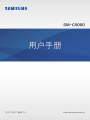 1
1
-
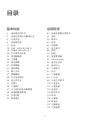 2
2
-
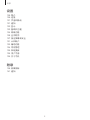 3
3
-
 4
4
-
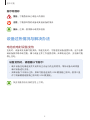 5
5
-
 6
6
-
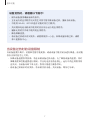 7
7
-
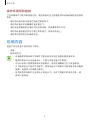 8
8
-
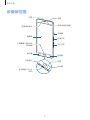 9
9
-
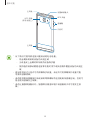 10
10
-
 11
11
-
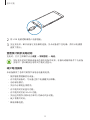 12
12
-
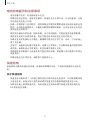 13
13
-
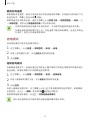 14
14
-
 15
15
-
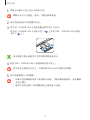 16
16
-
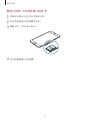 17
17
-
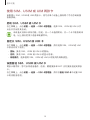 18
18
-
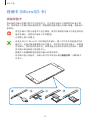 19
19
-
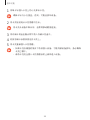 20
20
-
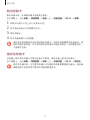 21
21
-
 22
22
-
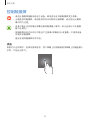 23
23
-
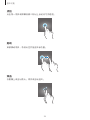 24
24
-
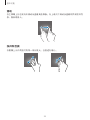 25
25
-
 26
26
-
 27
27
-
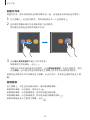 28
28
-
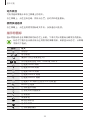 29
29
-
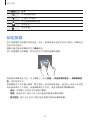 30
30
-
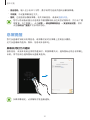 31
31
-
 32
32
-
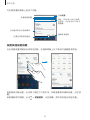 33
33
-
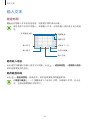 34
34
-
 35
35
-
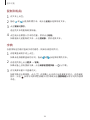 36
36
-
 37
37
-
 38
38
-
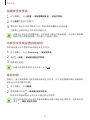 39
39
-
 40
40
-
 41
41
-
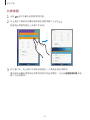 42
42
-
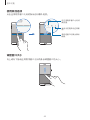 43
43
-
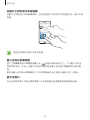 44
44
-
 45
45
-
 46
46
-
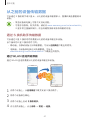 47
47
-
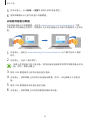 48
48
-
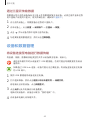 49
49
-
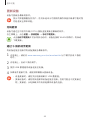 50
50
-
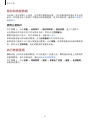 51
51
-
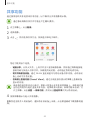 52
52
-
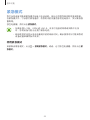 53
53
-
 54
54
-
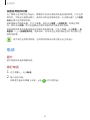 55
55
-
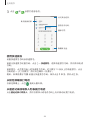 56
56
-
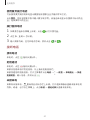 57
57
-
 58
58
-
 59
59
-
 60
60
-
 61
61
-
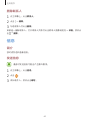 62
62
-
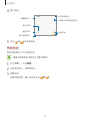 63
63
-
 64
64
-
 65
65
-
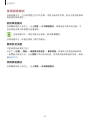 66
66
-
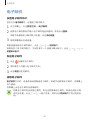 67
67
-
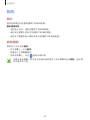 68
68
-
 69
69
-
 70
70
-
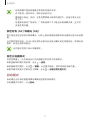 71
71
-
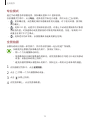 72
72
-
 73
73
-
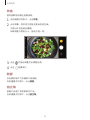 74
74
-
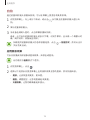 75
75
-
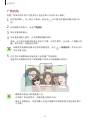 76
76
-
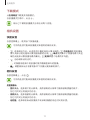 77
77
-
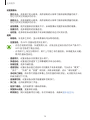 78
78
-
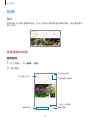 79
79
-
 80
80
-
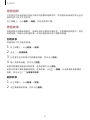 81
81
-
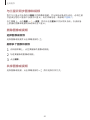 82
82
-
 83
83
-
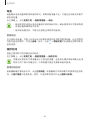 84
84
-
 85
85
-
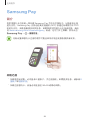 86
86
-
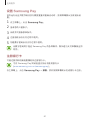 87
87
-
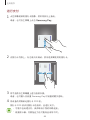 88
88
-
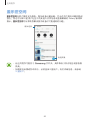 89
89
-
 90
90
-
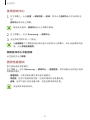 91
91
-
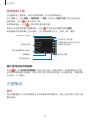 92
92
-
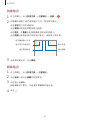 93
93
-
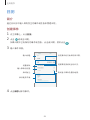 94
94
-
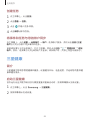 95
95
-
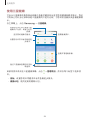 96
96
-
 97
97
-
 98
98
-
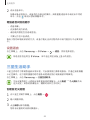 99
99
-
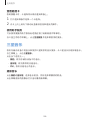 100
100
-
 101
101
-
 102
102
-
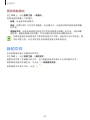 103
103
-
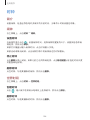 104
104
-
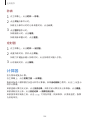 105
105
-
 106
106
-
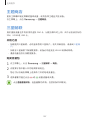 107
107
-
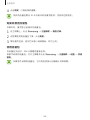 108
108
-
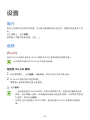 109
109
-
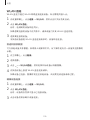 110
110
-
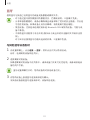 111
111
-
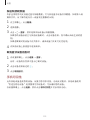 112
112
-
 113
113
-
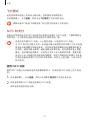 114
114
-
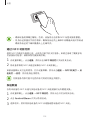 115
115
-
 116
116
-
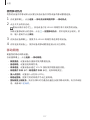 117
117
-
 118
118
-
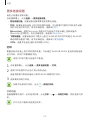 119
119
-
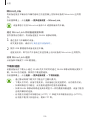 120
120
-
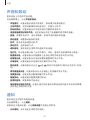 121
121
-
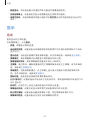 122
122
-
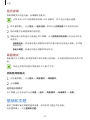 123
123
-
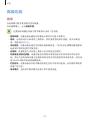 124
124
-
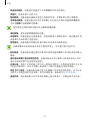 125
125
-
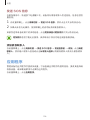 126
126
-
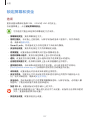 127
127
-
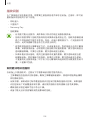 128
128
-
 129
129
-
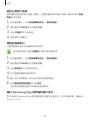 130
130
-
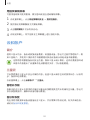 131
131
-
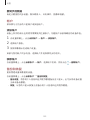 132
132
-
 133
133
-
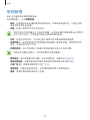 134
134
-
 135
135
-
 136
136
-
 137
137
-
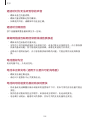 138
138
-
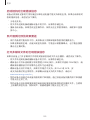 139
139
-
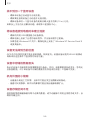 140
140
-
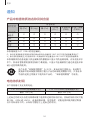 141
141
-
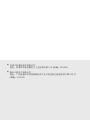 142
142
-
 143
143